MFC-8880DN
Perguntas mais frequentes e Resolução de problemas |
Não é possível imprimir ou digitalizar ao utilizar a aplicação Brother iPrint & Scan a partir de um dispositivo móvel Windows Phone®.
Pode imprimir as suas imagens (JPG, PNG) a partir de uma fotografia ou camara. Pode também digitalizar a partir do alimentador de documentos ou directamente do vidro do digitalizador do seu equipamento Brother para determinados modelos. Nem todos os modelos suportam a digitalização.
A fim de imprimir ou digitalizar utilizando a aplicação Brother iPrint & Scan, deve garantir que o equipamento Brother está ligado à mesma rede sem fios que o seu dispositivo móvel Windows Phone®. O aparelho pode ser ligado sem fios ou utilizando uma conexão de rede com fios a um ponto de acesso sem fios. (O tipo de conexão disponível varia conforme o modelo.)
Siga os passos abaixo para ligar o seu equipamento Brother à sua rede.
NOTA: As ilustrações e as instruções podem variar dependendo da versão do aplicativo que está a utilizar. Recomendamos que utilize a versão mais recente para tirar proveito de todos os recursos suportados.
- Certifique-se de que o equipamento Brother está ligado e de que não existem erros no equipamento. Se houver uma mensagem de erro, vai precisar de solucionar o mesmo para limpar a mensagem.
-
Certifique-se de que o Brother iPrint & Scan está instalado no seu dispositivo. Se não estiver instalado, visite o mercado do Windows Phone® para descarregar o Brother iPrint & Scan.

- O seu dispositivo móvel deve estar conectado à mesma rede de infra-estrutura sem fios que o seu equipamento Brother. Não será capaz de usar esse recurso enquanto estiver conectado através de 3G / 4G. Para obter assistência para conectar seu dispositivo móvel do Windows Phone® à sua rede, consulte a documentação do seu dispositivo móvel.
- Identifiquw a lista de aplicativos no seu dispositivo móvel e toque no ícone Brother iPrint & Scan.
- Escolha Impressão ou a opção de digitalização e siga os passos.
-
Uma vez que a janela Imprimir ou Configurações de digitalização surge, certifique-se a sua máquina está escolhida.
- Se o equipamento estiver seleccionado, Continue para o PASSO 9.
- Se estiver seleccionado um equipamento diferente ou se dispositivo não estiver seleccionada, certifique-se a sua máquina está ligada e, em seguida, solicite a impressão ou digitalização. Continue para o PASSO 7.
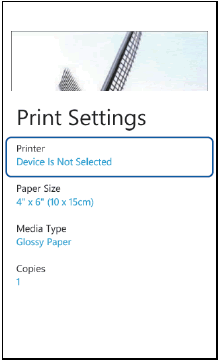
- O aplicativo irá procurar a rede e exibir uma lista de máquinas disponíveis.
-
Execute um dos seguintes procedimentos:
- Se a sua máquina é exibida na lista, toque no icone do seu equipamento. Continue para o PASSO 9.
-
Se o seu equipamento não for exibido na lista, pode ser capaz de encontrar a sua máquina pressionando
 e digitando o endereço IP da sua máquina. Pode encontrar o endereço IP da sua máquina na lista de configurações de rede. Clique aqui para ver como imprimir a Lista de Configuração de Rede.
e digitando o endereço IP da sua máquina. Pode encontrar o endereço IP da sua máquina na lista de configurações de rede. Clique aqui para ver como imprimir a Lista de Configuração de Rede.
- Certifique-se de que a máquina Brother se encontra na mesma rede que o dispositivo móvel do Windows Phone®.
- Reinicie o dispositivo móvel e procure novamente. Poderá ter que esperar um minuto ou mais para a máquina aparecer.
- Reinicie o equipamento Brother. Poderá ter que esperar um minuto ou mais para a máquina aparecer.
- Se ainda não conseguir localizar a máquina Brother, desinstale e reinstale o Brother iPrint & Scan a partir do Windows Phone® . Se precisar de ajuda para reinstalar o aplicativo, consulte a documentação do seu dispositivo móvel para suporte.
Modelos relacionados
DCP-1610W, DCP-1612W, DCP-365CN, DCP-375CW, DCP-585CW, DCP-6690CW, DCP-7045N, DCP-7055W, DCP-7065DN, DCP-8065DN, DCP-8085DN, DCP-8110DN, DCP-8250DN, DCP-9010CN, DCP-9015CDW, DCP-9020CDW, DCP-9040CN, DCP-9042CDN, DCP-9045CDN, DCP-9055CDN, DCP-9270CDN, DCP-J132W, DCP-J140W, DCP-J152W, DCP-J315W, DCP-J4110DW, DCP-J4120DW, DCP-J515W, DCP-J525W, DCP-J552DW, DCP-J562DW, DCP-J572DW, DCP-J715W, DCP-J725DW, DCP-J752DW, DCP-J785DW, DCP-J925DW, DCP-L2520DW, DCP-L2530DW, DCP-L2540DN, DCP-L2550DN, DCP-L5500DN, DCP-L6600DW, DCP-L8400CDN, DCP-L8410CDW, HL-1210W, HL-1212W, HL-2135W, HL-2270DW, HL-3070CW, HL-3170CDW, HL-4050CDN, HL-4070CDW, HL-4140CN, HL-4150CDN, HL-4570CDW, HL-5250DN, HL-5280DW, HL-5350DN, HL-5370DW, HL-5450DN, HL-5470DW, HL-6180DW, HL-L2340DW, HL-L2350DW, HL-L2360DN, HL-L2365DW, HL-L2370DN, HL-L2375DW, HL-L5100DN(T), HL-L5200DW(T), HL-L6250DN, HL-L6300DW(T), HL-L6400DW(T), HL-L6450DW , HL-L8250CDN, HL-L8260CDW, HL-L8350CDW, HL-L8360CDW, HL-L9200CDWT, HL-L9300CDW(TT), HL-L9310CDW(T), MFC-1910W, MFC-255CW, MFC-295CN, MFC-490CW, MFC-5490CN, MFC-5890CN, MFC-5895CW, MFC-6490CW, MFC-6890CDW, MFC-7360N, MFC-7460DN, MFC-7840W, MFC-7860DW, MFC-790CW, MFC-8370DN, MFC-8460N, MFC-8510DN, MFC-8520DN, MFC-8860DN, MFC-8870DW, MFC-8880DN, MFC-8890DW, MFC-8950DW, MFC-9120CN, MFC-9140CDN, MFC-9320CW, MFC-9330CDW, MFC-9340CDW, MFC-9440CN, MFC-9450CDN, MFC-9460CDN, MFC-9465CDN, MFC-9840CDW, MFC-990CW, MFC-9970CDW, MFC-J265W, MFC-J415W, MFC-J430W, MFC-J4410DW, MFC-J4420DW, MFC-J4510DW, MFC-J4620DW, MFC-J470DW, MFC-J4710DW, MFC-J480DW, MFC-J491DW, MFC-J497DW, MFC-J5320DW, MFC-J5330DW, MFC-J5620DW, MFC-J5720DW, MFC-J5730DW, MFC-J5910DW, MFC-J5920DW, MFC-J5930DW, MFC-J615W, MFC-J625DW, MFC-J650DW, MFC-J6510DW, MFC-J6520DW, MFC-J6530DW, MFC-J6710DW, MFC-J6720DW, MFC-J6910DW, MFC-J6920DW, MFC-J6925DW, MFC-J6930DW, MFC-J6935DW, MFC-J825DW, MFC-J870DW, MFC-J880DW, MFC-J890DW, MFC-J895DW, MFC-L2700DW, MFC-L2710DW, MFC-L2720DW, MFC-L2730DW, MFC-L2740DW, MFC-L2750DW, MFC-L5700DN, MFC-L5750DW, MFC-L6800DW(T), MFC-L6900DW(T), MFC-L6950DW, MFC-L8650CDW, MFC-L8690CDW, MFC-L8850CDW, MFC-L8900CDW, MFC-L9550CDW(T), MFC-L9570CDW(T), MFC-L9577CDW
